هل ترغب في معرفة كيفية استخدام إعداد إعداد إشعارات البريد الإلكتروني GLPI؟ في هذا البرنامج التعليمي ، سنوضح لك كيفية تكوين GLPI لإرسال رسائل البريد الإلكتروني باستخدام GMAIL.
• إصدار GLPI: 9.3.1
قائمة الأجهزة:
يعرض القسم التالي قائمة المعدات المستخدمة لإنشاء هذا البرنامج التعليمي GLPI.
كل قطعة من الأجهزة المذكورة أعلاه يمكن العثور عليها في موقع أمازون.
GLPI Playlist:
في هذه الصفحة ، نوفر وصولاً سريعًا إلى قائمة من مقاطع الفيديو ذات الصلة بتثبيت Zabbix.
لا تنسى الاشتراك في قناة يوتيوب لدينا اسمه FKIT.
GLPI البرنامج التعليمي ذات الصلة:
في هذه الصفحة ، نقدم وصولاً سريعًا إلى قائمة البرامج التعليمية المتعلقة بتثبيت GLPI.
البرنامج التعليمي - تكامل Gmail
أولا ، نحن بحاجة إلى تمكين حساب Gmail الخاص بك لتلقي الاتصالات من البرامج الخارجية.
افتح المتصفح الخاص بك والوصول إلى حساب Gmail الخاص بك.
في مثالنا ، تم إدخال عنوان URL التالي في المتصفح:
على شاشة تسجيل الدخول ، أدخل اسم مستخدم وكلمة مرور Gmail.

بعد تسجيل الدخول ، تحتاج إلى الوصول إلى عنوان URL التالي:
• https://myaccount.google.com/lesssecureapps
حدد الخيار لتمكين استخدام التطبيقات الأقل أمانًا.

نحتاج الآن إلى اختبار ما إذا كان بإمكاننا استخدام سطر أوامر Linux لإرسال بريد إلكتروني باستخدام Gmail.
استخدم الأمر التالي لتثبيت الحزم المطلوبة.
# sudo apt-get update
# sudo apt-get install ssmtp
قم بتحرير ملف ssmtp.conf للاتصال بحساب Gmail الخاص بنا.
# vi /etc/ssmtp/ssmtp.conf
root=virtualcoin.videos@gmail.com
mailhub=smtp.gmail.com:465
FromLineOverride=YES
AuthUser=virtualcoin.videos@gmail.com
AuthPass=kamisama123
UseTLS=YES
في مثالنا ، نحن نستخدم حساب Gmail virtualcoin.videos@gmail.com.
في مثالنا ، يستخدم حساب Gmail virtualcoin.videos@gmail.com كلمة المرور kamisama123.
تحتاج إلى تغيير حساب Gmail وكلمة المرور لتعكس حسابك.
استخدم الأمر التالي لإرسال بريد إلكتروني باستخدام سطر الأوامر.
# echo "E-Mail using the command-line" | ssmtp virtualcoin.videos@gmail.com
تحقق من البريد الوارد في Gmail لرسالة الاختبار التي أرسلتها للتو.

إذا نجح الاختبار ، يمكنك التقدم إلى القسم التالي من هذا البرنامج التعليمي.
إذا كان الاختبار غير ناجح ، قد يتم تقديم الرسالة التالية.
• ssmtp: Authorization failed (534 5.7.14 https://support.google.com/mail/answer/78754 v24-v6sm2921112pfl.31 - gsmtp)
لحل هذه المشكلة ، تحتاج إلى الوصول إلى URL التالي.
• https://accounts.google.com/DisplayUnlockCaptcha
حدد الخيار لإلغاء حظر حسابك.

حاول مرة أخرى لإرسال البريد الإلكتروني باستخدام سطر الأوامر.
إذا نجح الاختبار ، يمكنك التقدم إلى القسم التالي من هذا البرنامج التعليمي.
البرنامج التعليمي - إعداد إعلام البريد الإلكتروني GLPI
افتح المتصفح وأدخل عنوان IP الخاص بخادم الويب الخاص بك بالإضافة إلى / glpi.
في مثالنا ، تم إدخال عنوان URL التالي في المتصفح:
• http://35.162.85.57/glpi
على شاشة تسجيل الدخول ، استخدم اسم المستخدم الافتراضي وكلمة المرور الافتراضية.
• اسم المستخدم الافتراضي: glpi
• كلمة المرور الافتراضية: glpi

بعد تسجيل الدخول بنجاح ، سيتم إرسالك إلى لوحة معلومات GLPI.

في شاشة لوحة المعلومات ، قم بالوصول إلى قائمة الإعداد وحدد خيار الإشعارات.
حدد موقع وتمكين الخيارات التالية:
• تمكين المتابعة
• تمكين المتابعة عبر البريد الإلكتروني
انقر على زر حفظ.
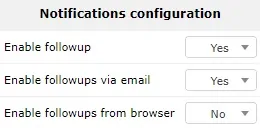
على شاشة لوحة المعلومات ، سيتم عرض نافذة إعلام جديدة.
حدد الخيار: تكوين متابعات البريد الإلكتروني
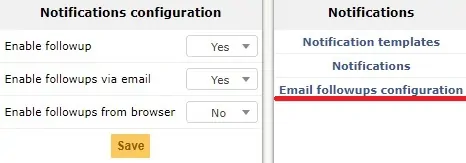
على شاشة خصائص البريد الإلكتروني ، تحتاج إلى إدخال التكوين التالي.
• طريقة إرسال رسائل البريد الإلكتروني - SMTP + SSL
• حاول أن تقدم مرة أخرى - 5
• ماكس إعادة المحاولة - 1
• التحقق من الشهادة - لا
• مضيف SMTP - SMTP.GMAIL.COM
• الميناء - 465
• تسجيل الدخول إلى SMTP - حساب Gmail الخاص بك
• كلمة مرور SMTP - كلمة مرور Gmail الخاصة بك
في مثالنا ، استخدمنا حساب Gmail virtualcoin.videos@gmail.com.
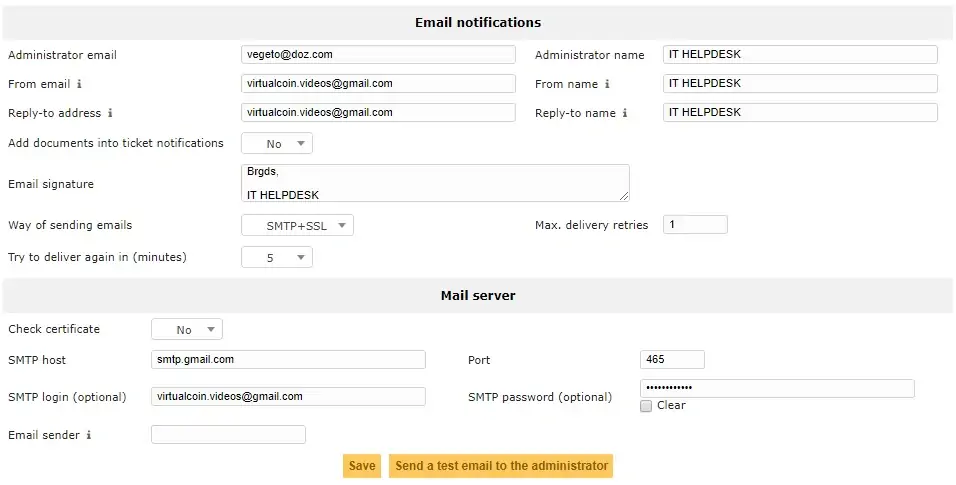
انقر على زر حفظ.
انقر فوق الزر إرسال اختبار عبر البريد الإلكتروني إلى زر Administrator.
يجب أن يتلقى حساب البريد الإلكتروني المسؤول GLPI رسالة اختبار.
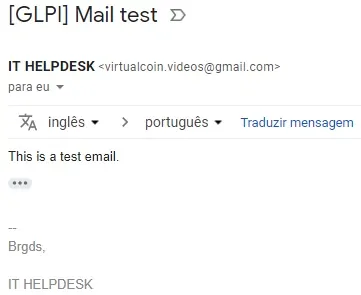
الآن ، نحن بحاجة إلى تكوين خادم لينكس لإرسال جميع إشعارات البريد الإلكتروني تلقائيًا كل 5 دقائق
أولاً ، قم بتحديد موقع ملف php.ini وتحريره من برنامج PHP-CLI.
ضع في اعتبارك أن إصدار PHP وموقع الملف قد لا يكونان نفس ملفي.
# updatedb
# locate cli/php.ini
# vi /etc/php/7.2/cli/php.ini
هنا هو الملف الأصلي ، قبل التكوين لدينا.
;date.timezone =
memory_limit = -1
هنا هو ملف جديد مع التكوين لدينا.
ضع في اعتبارك أن المنطقة الزمنية PHP الخاصة بك قد لا تكون هي نفس المنطقة الزمنية.
date.timezone = America/Sao_Paulo
memory_limit = 128M
في وحدة تحكم Linux ، قم بإنشاء مهمة مجدولة لتشغيل البرنامج النصي cron.php كل 5 دقائق.
# crontab -e
*/5 * * * * /usr/bin/php /var/www/html/glpi/front/cron.php
قم بالوصول إلى قائمة الإعداد> إجراءات تلقائية.
الوصول إلى خصائص المهمة المسماة queuednotification.
قم بتغيير وضع التشغيل queuednotification إلى CLI.
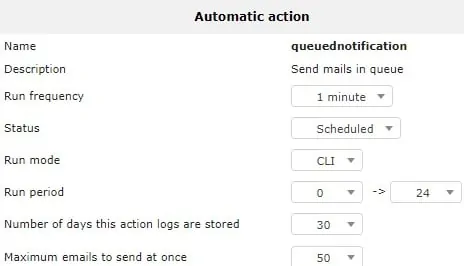
الوصول إلى خصائص المهمة المسماة queuednotificationclean.
قم بتغيير وضع التشغيل queuednotificationclean إلى CLI.
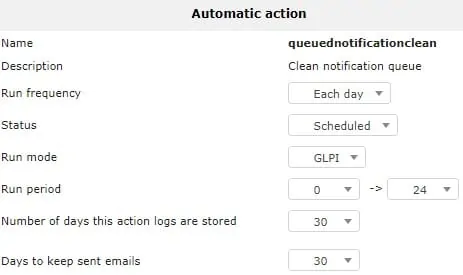
تهانينا! لقد قمت بتهيئة إعلام البريد الإلكتروني لخادم GLPI.
يمكنك مراقبة ما إذا كان يتم إرسال رسائل البريد الإلكتروني باستخدام الأمر التالي.
# tail -f /var/www/html/glpi/files/_log/cron.log
2018-10-30 17:27:01 [@ip-172-31-29-42]
External #1: Launch queuednotification
2018-10-30 17:27:51 [2@ip-172-31-29-42]
Internal #1: Launch graph
2018-10-30 17:28:01 [@ip-172-31-29-42]
External #1: Launch queuednotification
2018-10-30 17:29:01 [@ip-172-31-29-42]
External #1: Launch queuednotification
2018-10-30 17:30:01 [@ip-172-31-29-42]
External #1: Launch queuednotification
2018-10-30 17:31:01 [@ip-172-31-29-42]
External #1: Launch queuednotification
2018-10-30 17:31:04 [6@ip-172-31-29-42]
Internal #1: Launch reservation
2018-10-30 17:32:02 [@ip-172-31-29-42]
External #1: Launch queuednotification
